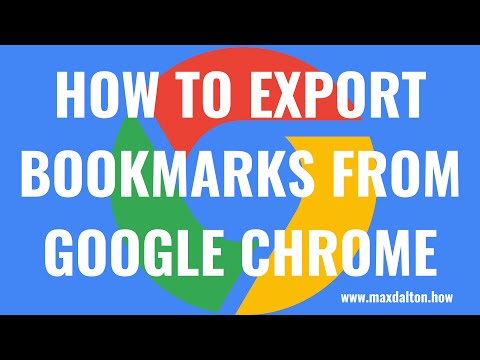Itinuturo sa iyo ng wikiHow na ito kung paano i-update ang iyong email address sa Twitter app para sa Android.
Mga hakbang

Hakbang 1. Buksan ang Twitter
Ito ay isang asul na icon na may isang puting ibon. Kung hindi mo ito nakikita sa iyong home screen, mahahanap mo ito sa drawer ng app.
Kung hindi mo nakikita ang iyong timeline sa Twitter, sundin ang mga tagubilin sa screen upang mag-sign in ngayon

Hakbang 2. I-tap ang iyong imahe sa profile
Nasa kaliwang tuktok ito ng screen.

Hakbang 3. I-tap ang Mga Setting at privacy
Malapit ito sa ilalim ng menu.

Hakbang 4. I-tap ang Account

Hakbang 5. I-tap ang Email

Hakbang 6. I-type ang iyong bagong email address

Hakbang 7. Tapikin ang Susunod

Hakbang 8. I-tap ang Kumuha
Magpapadala ngayon ang Twitter ng isang email sa kumpirmasyon sa bagong address. Kakailanganin mong i-click ang link sa email ng kumpirmasyon upang matapos ang pag-update.

Hakbang 9. Buksan ang email mula sa Twitter
Mahahanap mo ito sa lugar ng Inbox ng iyong email app.

Hakbang 10. I-click ang Kumpirmahin ngayon
Bubuksan nito ang Twitter app, na dapat magpakita ng isang mensahe na kumpleto ang pag-update.